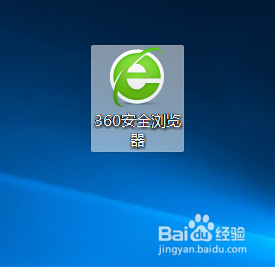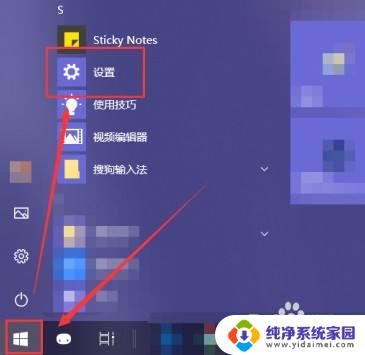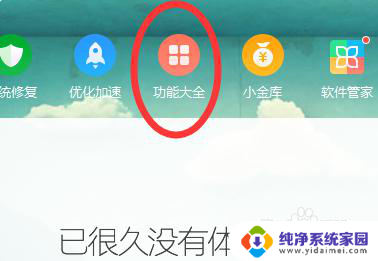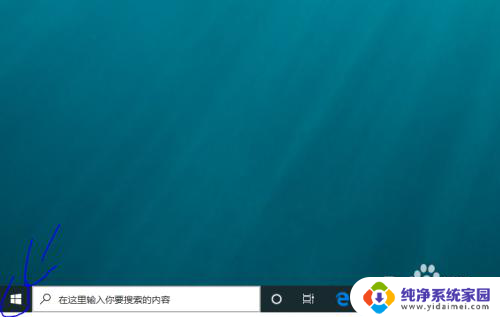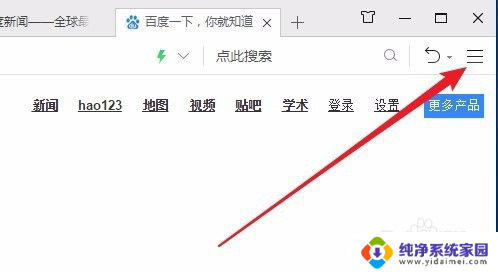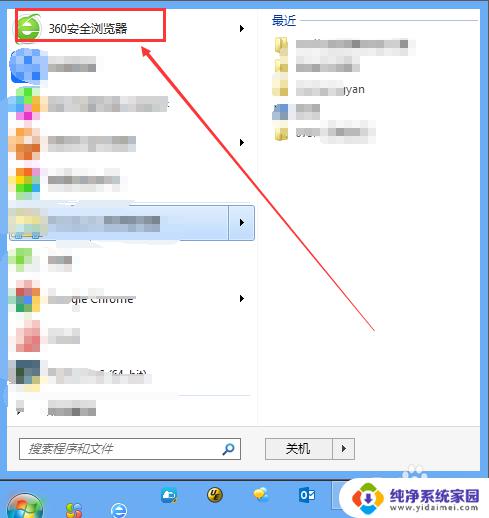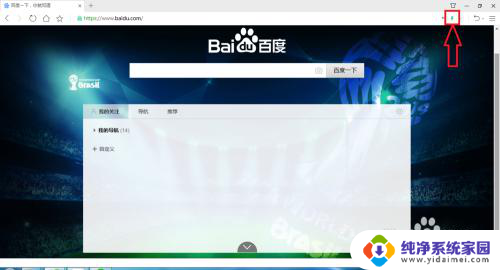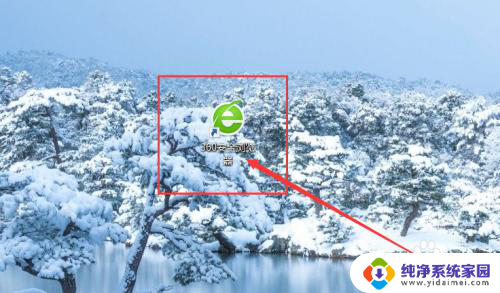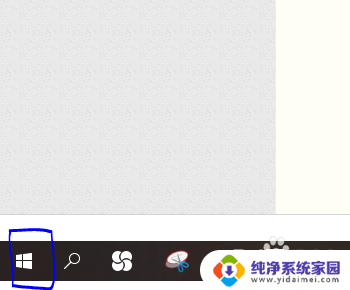360浏览器左边的框怎么取消 360浏览器如何删除左侧边栏
更新时间:2023-08-01 09:43:40作者:xiaoliu
360浏览器左边的框怎么取消,360浏览器是一款常用的网络浏览器,拥有许多实用的功能和特点,然而有些用户可能对其左侧的边栏感到不太满意,想要取消或删除它。那么如何取消360浏览器左边的框呢?又该如何删除左侧边栏呢?在本文中我们将为您详细介绍这些操作步骤,帮助您轻松解决这个问题。无论您是希望获得更简洁的界面,还是想要更好地利用浏览器空间,本文都将为您提供解决方案。让我们一起来看看吧!
具体步骤:
1.我们先来看一下打开360浏览器后,在左侧边栏有多个按钮。如果用不到的话,我们可以把其全部关闭。
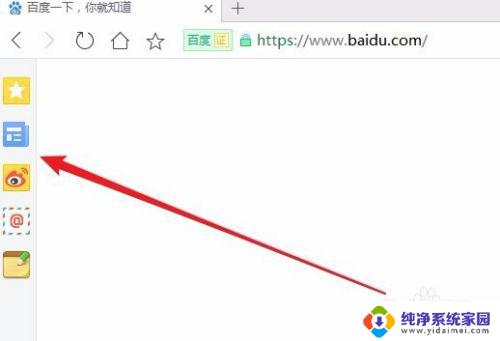
2.点击打开的360浏览器右上角的“打开菜单”按钮。
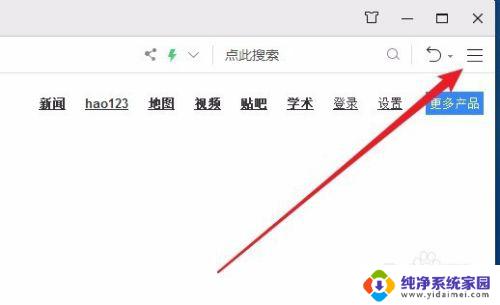
3.接下来就会弹出一个打开菜单,在弹出菜单中选择“设置”菜单项。
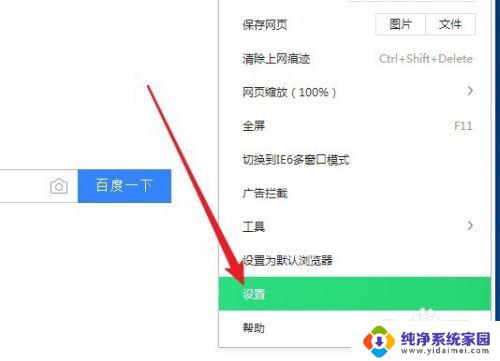
4.这时会打开360浏览器的选项窗口,在窗口中点击左侧边栏的“界面设置”菜单项。
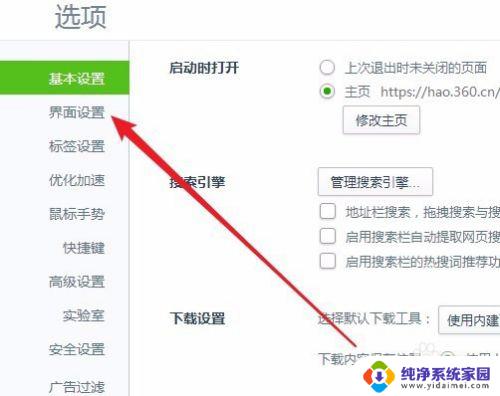
5.在右侧的工具栏设置项可以看到一个“显示侧边栏”的选项。
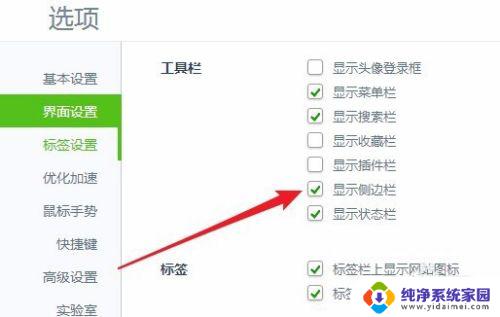
6.我们取消该设置项前面的勾选,这时就可以看到在左侧边栏已消失了。
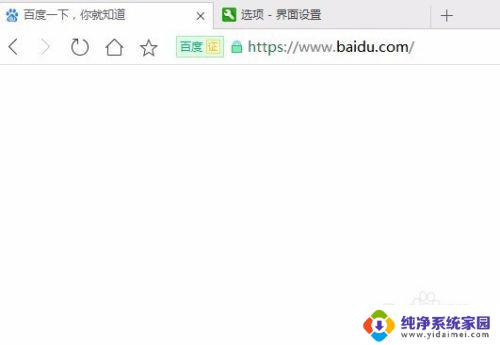
以上就是如何取消360浏览器左边的框的全部内容,对于不清楚的用户,可以参考小编提供的步骤进行操作,希望这对大家有所帮助。